
Если вам нравится идея умных розеток, но вы хотите, чтобы у вас было больше одной розетки, Умная розетка ConnectSense стоит посмотреть. Вот как это сделать, и вы сразу получите двойное удовольствие.
Хотя ConnectSense не так широко известен на рынке умных домов, его Smart Outlet заслуживает большой похвалы за установку с двумя розетками и встроенный USB-порт на 2,4 А. Большинство других интеллектуальных коммутаторов имеют только одну розетку для подключения и вообще не имеют USB-портов, включая популярные Переключатель Belkin WeMo .

Конечно, Ценник $ 80 может напугать вас, но большинство умных розеток с одной розеткой стоят около 40 долларов, поэтому, если учесть, что у этого есть две розетки а также порт USB, вы действительно получаете больше за свои деньги.
К сожалению, он не работает с устройствами Android и не интегрируется с другими продуктами для умного дома, такими как Amazon Echo. Но он поддерживает HomeKit, поэтому, если вы пользователь iOS, который использует HomeKit в качестве центра своего умного дома, ConnectSense отлично подойдет. Вот как его настроить и сразу же начать использовать.
Первое, что вам нужно сделать - еще до того, как вы подключите устройство, - это записать код HomeKit, который находится на задней панели переключателя, поскольку он вам понадобится позже. В коммутаторе есть карта, которую можно сканировать, но ее слишком легко потерять, поэтому всегда полезно иметь резервную копию.

Затем, после того, как вы записали код HomeKit, подключите Smart Outlet к бесплатной розетке в вашем доме и загрузите Приложение ConnectSense из iTunes App Store.
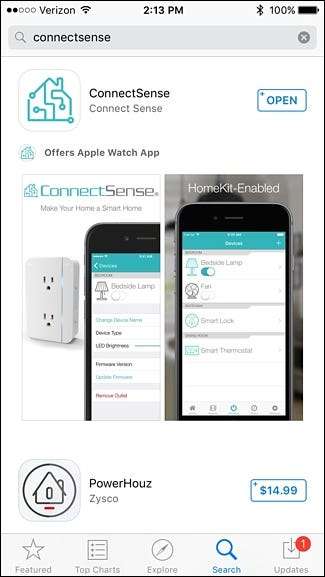
Продолжайте и откройте приложение после его установки. Если у вас настроены другие устройства с поддержкой HomeKit (например, лампы Philips Hue), они могут автоматически отображаться в приложении ConnectSense.
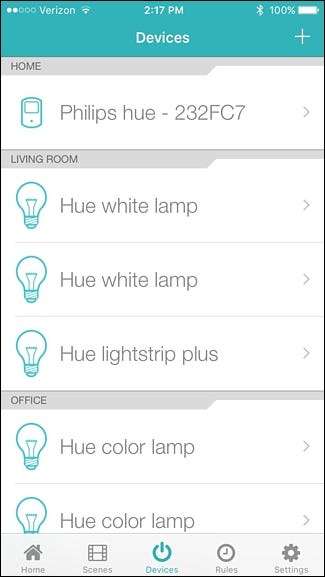
Нажмите кнопку «+» в правом верхнем углу экрана.
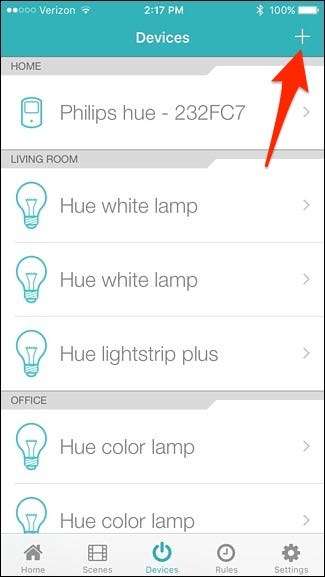
Умная розетка ConnectSense появится в разделе «Добавить устройство». Идите и выберите его.

На следующем экране вы подтвердите сеть Wi-Fi, к которой будет подключаться Smart Outlet, а также сможете изменить имя устройства в поле «Accessory Name» и ввести для него новое собственное имя.
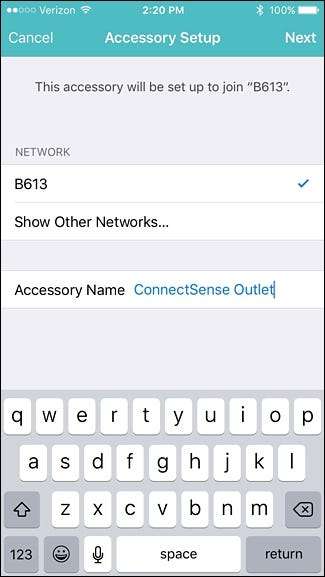
Когда закончите, нажмите «Далее» в правом верхнем углу.
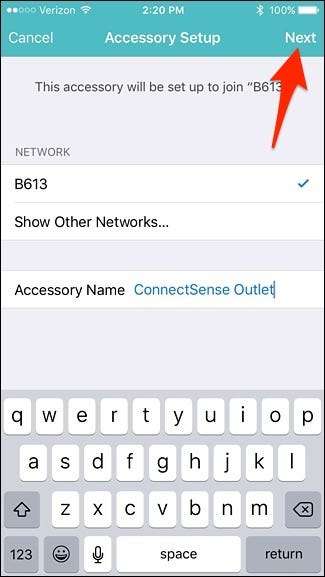
Затем Smart Outlet подключится к вашей сети Wi-Fi - не нужно вводить пароль Wi-Fi или что-то еще.
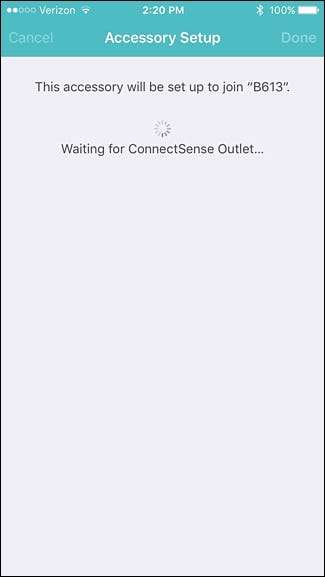
Когда он будет завершен, будет сообщено, что устройство успешно подключилось к вашей сети Wi-Fi. Нажмите «Готово» в правом верхнем углу.
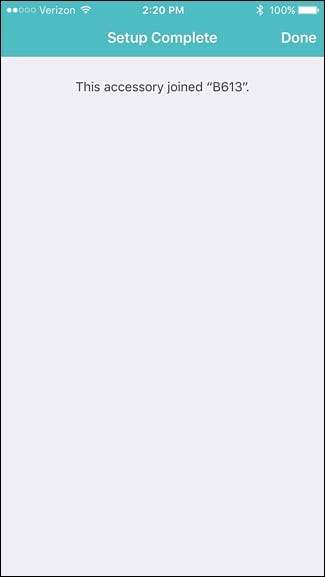
Затем вам нужно будет отсканировать или ввести код HomeKit, который вы записали ранее. Опять же, если у вас есть карта, входящая в комплект поставки переключателя, вы можете быстро ее просканировать, а если нет, нажмите «Ввести код вручную» внизу.

Введите код HomeKit, и он автоматически перейдет к следующему экрану, когда вы закончите его вводить.
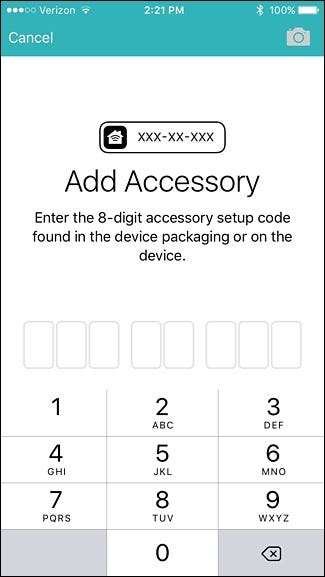
Оттуда вы попадете на окончательный экран настройки.
Там, где написано «Розетка один» и «Выход два», вы можете переименовать их, нажав на них и введя собственное имя для каждой розетки.
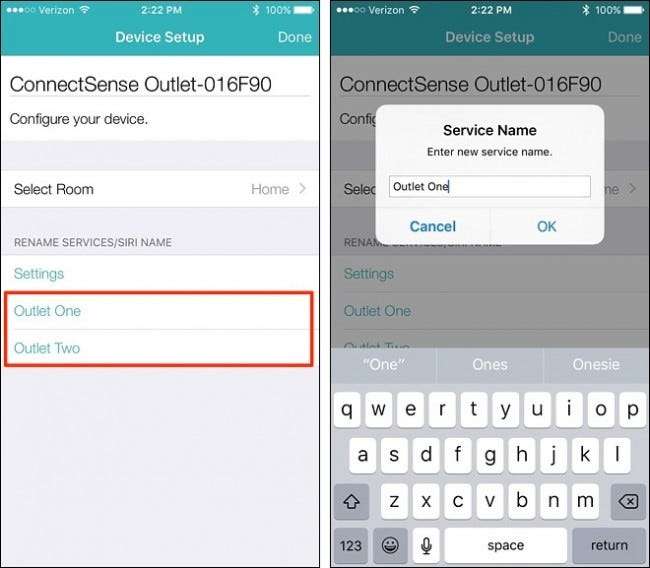
Вы также можете выбрать, в какой комнате находится розетка, нажав «Выбрать комнату» (только если у вас есть комнаты, настроенные в конфигурации HomeKit). По завершении нажмите «Готово» в правом верхнем углу.
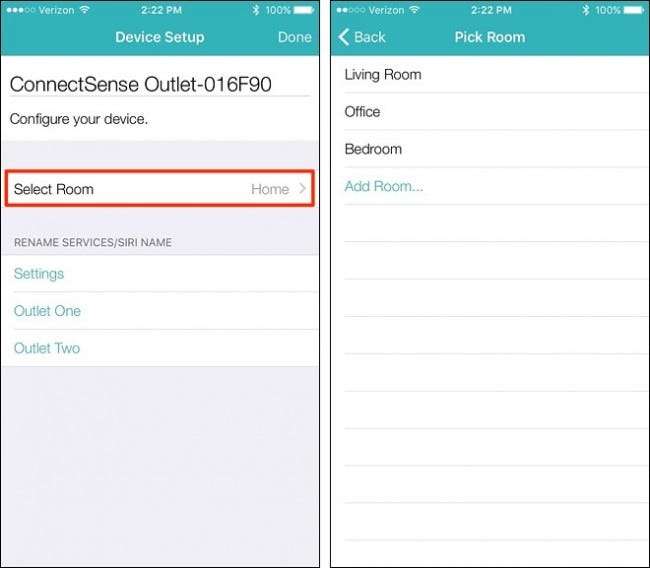
Умная розетка теперь появится на главном экране приложения, и теперь вы можете включать и выключать каждую розетку по отдельности.
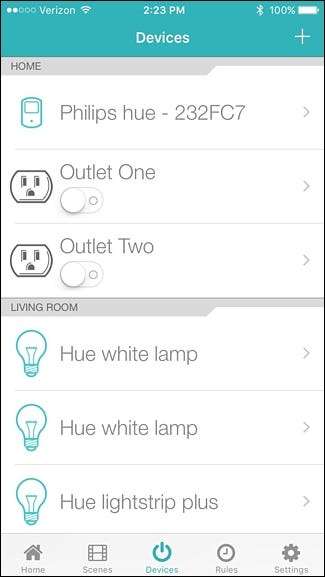
При нажатии на одну из розеток появятся дополнительные настройки, в которых вы можете изменить значок в разделе «Тип устройства» и отрегулировать яркость светодиодного индикатора состояния на самом устройстве розетки.
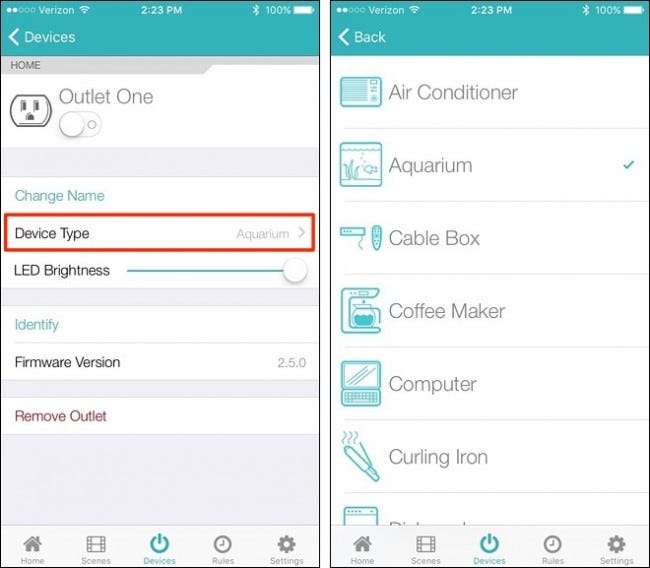
Smart Outlet ConnectSense, пожалуй, один из самых простых в настройке интеллектуальных переключателей. Это, безусловно, намного проще и быстрее, чем Belkin WeMo Switch, а его две индивидуально управляемые розетки делают его уникальным устройством, которое можно добавить в арсенал умного дома.







